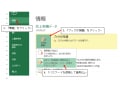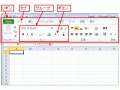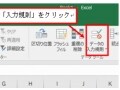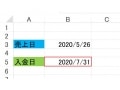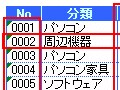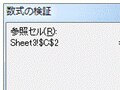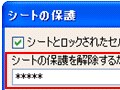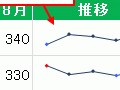エクセル(Excel)の使い方ガイド緑川 吉行
みどりかわ よしゆき2008年~2016年にマイクロソフトのMVPアワード受賞。ライター、開発系の研修講師として活動中。
ガイド記事一覧
Excelのファイル(ブック)にパスワード設定する方法
社外秘データなどの重要データを含むファイル(ブック)は、閲覧できるユーザーを限定したいものです。このようなときにオススメなのが「読み取りパスワード」や「書き込みパスワード」の設定です。この記事では、読み取りパスワードと書き込みパスワードの設定方法や解除する方法を紹介します。
掲載日:2017年06月20日エクセル(Excel)の使い方Excelのリボンをカスタマイズして効率アップ
Excel2010から、リボンを自分仕様にカスタマイズする機能が搭載されました。この記事では、そのメリットやカスタマイズ操作について詳しく紹介しています。新しいタブを追加したりボタンを配置したり、タブの表示設定も変更したりと、自分や使いやすいエクセルにカスタマイズして効率アップしちゃいましょう!
掲載日:2017年06月14日エクセル(Excel)の使い方Excelのセルに入力するデータを制限しよう
セルに入力されるデータを制限する「入力規則」機能。ここでは、その概略と設定方法、「リスト」「整数」「日付」など入力値の種類、そして入力規則を解除する方法について解説しています。より正確なデータ入力の実現を目指している方、ぜひご覧下さい!
掲載日:2017年06月12日エクセル(Excel)の使い方Excelの日付関数の定番テクニック
日付を扱う場面で柔軟に活用できる日付関数の定番テクニックを紹介します!日付の独特なルールに惑わされてちょっと敬遠しがちな日付計算もラクラク! DATE関数、YEAR関数、MONTH関数、DAY関数の使い方を解説します。
掲載日:2017年06月07日エクセル(Excel)の使い方Excelでリスト形式のデータを作る
商品リストや住所録といった「リスト形式」のデータを作成する手順・考え方を紹介しています。何を、どのように決めておけば、効率的にリストを作成できるのか?についてまとめてみました。
掲載日:2017年06月01日エクセル(Excel)の使い方エクセルに日付や時刻を入力!数値と文字列の違いとは
エクセルでの日付や時刻の表示形式は「セルの書式設定」から変更することができます。今回の記事ではセルに日付や時刻を入力する方法を紹介。さらに、数値と文字列の違いについてわかりやすく解説します。
掲載日:2017年02月01日エクセル(Excel)の使い方入力した数式の見直し作業を効率的に行うには
この記事では、数式の見直し作業に威力を発揮する機能の1つ、「数式の検証」機能を詳しく紹介しています。数式の見直し作業を効率的に行いたいと考えている方、必見の記事といえるでしょう。ぜひ、ご一読ください。
掲載日:2017年02月01日エクセル(Excel)の使い方表の作り方
エクセルのワークシートに表を作成する勘所やコツなどを解説した記事を集めました。何も作成されていない真っ白なワークシートから、どのように表を作成していくのか、初心者でもわかりやすい実践的な解説となっています。
掲載日:2017年02月01日エクセル(Excel)の使い方IFERROR関数でエラー値をわかりやすく表示させよう
IFERROR関数は、関数のエラー値を別な値に置き換える機能を持っています。エラー値が出たときにそのままにせず、ユーザーにとって理解しやすい文字列を表示させると、表がわかりやすくなります。IFERROR関数が導入されていないExcel2003での代用法も解説します。
掲載日:2017年02月01日エクセル(Excel)の使い方スパークラインでセルの中にグラフを表示しよう
エクセルの「スパークライン」とは、ひとつのセルの中にグラフを表示できる機能です。グラフがセルの中にコンパクトにまとまって表示されるため、ひと目でデータの推移や傾向をつかむことができます。この記事では、折れ線スパークラインを中心に、その表示方法やオススメ設定などを紹介しています。
掲載日:2017年02月01日エクセル(Excel)の使い方
その道のプロ・専門家約900人
起用ガイドが決まっていない方はこちら